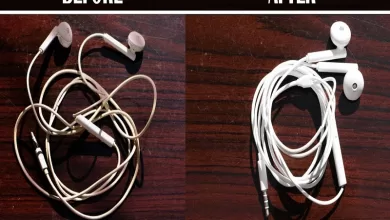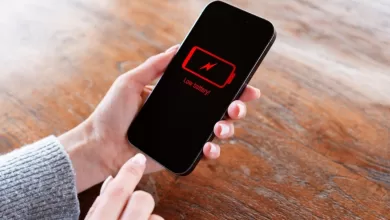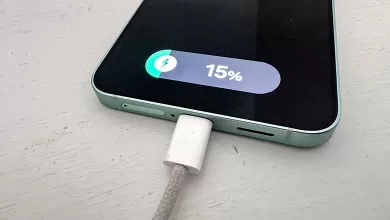آموزش مخفی کردن عکس پروفایل در اپلیکیشنهای واتساپ و تلگرام

بدون شک مساله حریم شخصی مساله بسیار مهمی در دنیای پیچیده ارتباطات کنونی در دنیای اینترنت و شبکههای اجتماعی هست و حفظ این حریم بیش از هر زمانی حائز اهمیت میباشد؛ در همین راستا زمانی که عکس خودتون رو در پروفایل واتساپ تغییر میدید ممکنه علاقهای نداشته باشید دیگران به عکس شما دسترسی داشته باشن.
با این وجود اگر شما جزو کاربران شبکههای اجتماعی هستید که نسبت به حریم خصوصیتون کاملا آگاهی دارید، شاید جز از اون دسته افرادی باشید که می خوان عکس پروفایل خودشون رو در واتساپ و تلگرام مخفی کنن؛ بد نیست بدونید در نسخههای پیشین این دو پیامرسان عکس پروفایل کاربر برای تمامی افراد قابل رویت بود اما با آپدیت جدید این امکان به شما داده میشه تا بتونید عکس پروفایل خودتون رو تنها با مخاطبینتون به اشتراک گذاشته و یا اگر تمایل ندارید، با هیچکس به اشتراک نذارید! در این راهنما، نحوه مخفی کردن عکس پروفایل در واتساپ و تلگرام رو به شما عزیزان آموزش میدیم؛ پس در ادامه با گوشیشاپ همراه باشید.
خرید گوشی در گوشی شاپ با امکان پرداخت نقد و اقساط
– مخفی کردن عکس پروفایل در واتساپ (آیفون و اندروید)
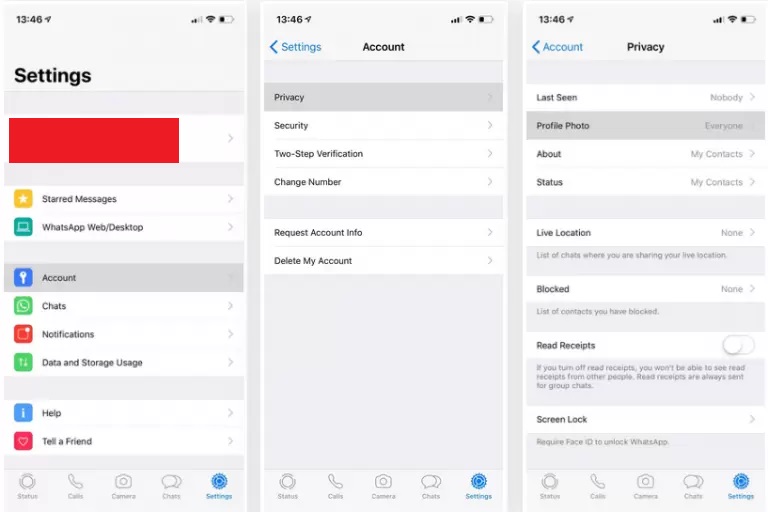
- اپلیکیشن واتساپ رو باز کنید.
- به قسمت “تنظیمات” یا “Settings” مراجعه کنید. (در گوشیهای آیفون در بخش پایین منو در قسمت سمت راست و در گوشیهای اندرویدی داخل منوی سه نقطه عمودی، در بالا گوشه سمت راست)
- گزینه Account رو انتخاب کنید.
- در مرحله بعدی روی عبارت Privacy رفته و سپس گزینه Profile photo رو انتخاب کنید.
- حال در این مرحله میبایست تنظیمات حریم شخصی عکس پروفایل خودتون رو روی My contacts قرار بدید تا عکس پروفایلتون تنها برای مخاطبینی که شماره اونها در گوشی همراهتون ذخیره شده، نشون داده بشه.
* نکته: با انتخاب گزینه Nobody فقط خودتون قادر به دیدن عکس پروفایل خواهید بود و همچنین گزینه Everyone باعث به اشتراکگذاری عکس پروفایل شما برای همه خواهد بود.
– مخفی کردن عکس پروفایل در تلگرام (آیفون و اندروید)
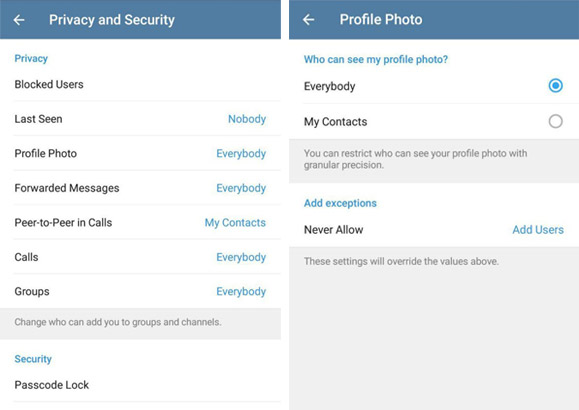
- اپلیکیشن تلگرام رو باز کنید.
- به قسمت “تنظیمات” یا “Settings” مراجعه کنید. (در گوشیهای آیفون در بخش پایین منو در قسمت سمت راست و در گوشیهای اندرویدی صفحه رو به سمت راست بکشید تا بتونید به منوی تنظیمات دسترسی پیدا کنید)
- در صفحه باز شده روی گزینه Privacy and Security کلیک کنید.
- سپس گزینه Profile photo رو انتخاب کنید.
- حال در این مرحله میبایست تنظیمات حریم شخصی عکس پروفایل خودتون رو روی My contacts قرار بدید تا عکس پروفایلتون تنها برای مخاطبینی که شماره اونها در گوشی همراهتون ذخیره شده، نشون داده بشه.
* نکته: همانند واتساپ با انتخاب گزینه Nobody فقط خودتون قادر به دیدن عکس پروفایل خواهید بود و همچنین گزینه Everyone باعث به اشتراکگذاری عکس پروفایل شما برای همه خواهد بود.
البته بد نیست بدونید اگر قصد دارید در تلگرام، حتی بعضی از مخاطبان شما هم عکس پروفایلتون رو نبینن، باید در بخش Never Allow هر کسی که دوس داشته باشید رو اضافه کنید.